Categoria: Informatica
-
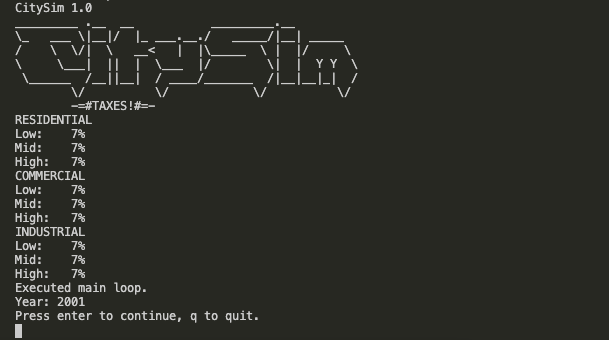
Ci riprovo: CitySim
Gioco a SimCity da quando avevo 8 anni. È logico che da quando ho imparato a programmare mi sia venuto in mente varie volte di provare a ricreare in qualche modo questo gioco. Da qualche giorno ho dato vita all’ultimo mio tentativo: un motore di simulazione economico/cittadino senza interfaccia grafica sviluppato in C. Il progetto…
-
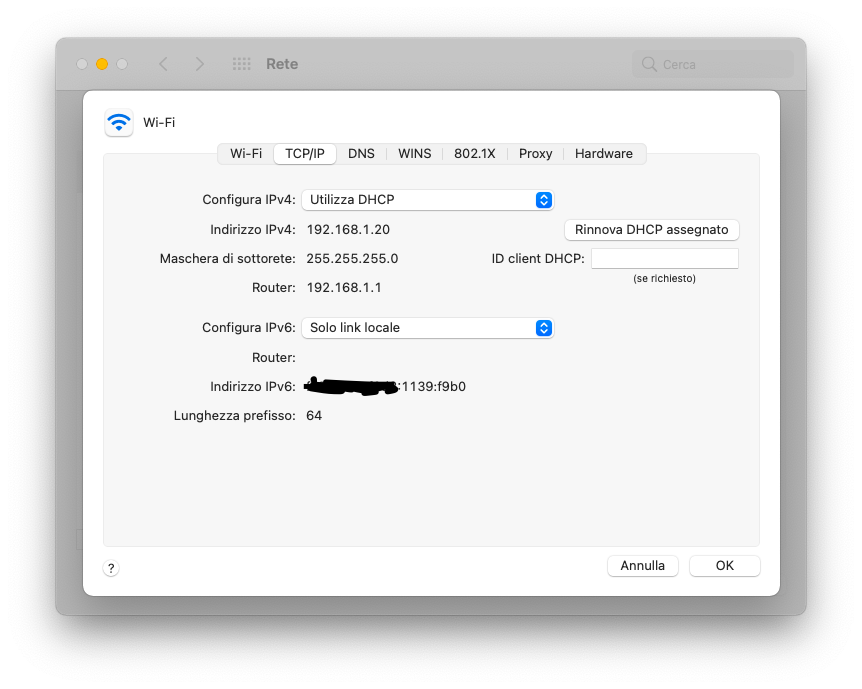
VLC non vede il server DLNA su macOS?
È capitato anche a me. Dal mio MacBook Air del 2017 con macOS Big Sur non riuscivo a vedere il mio server miniDLNA tramite VLC, cosa che invece dovrebbe capitare dalla voce Universal Plug’n’Play. Fortunatamente la soluzione è semplice quanto misteriosa! È sufficiente andare nelle Preferenze di Sistema, da qui andare sulla Rete, poi selezionare…
-
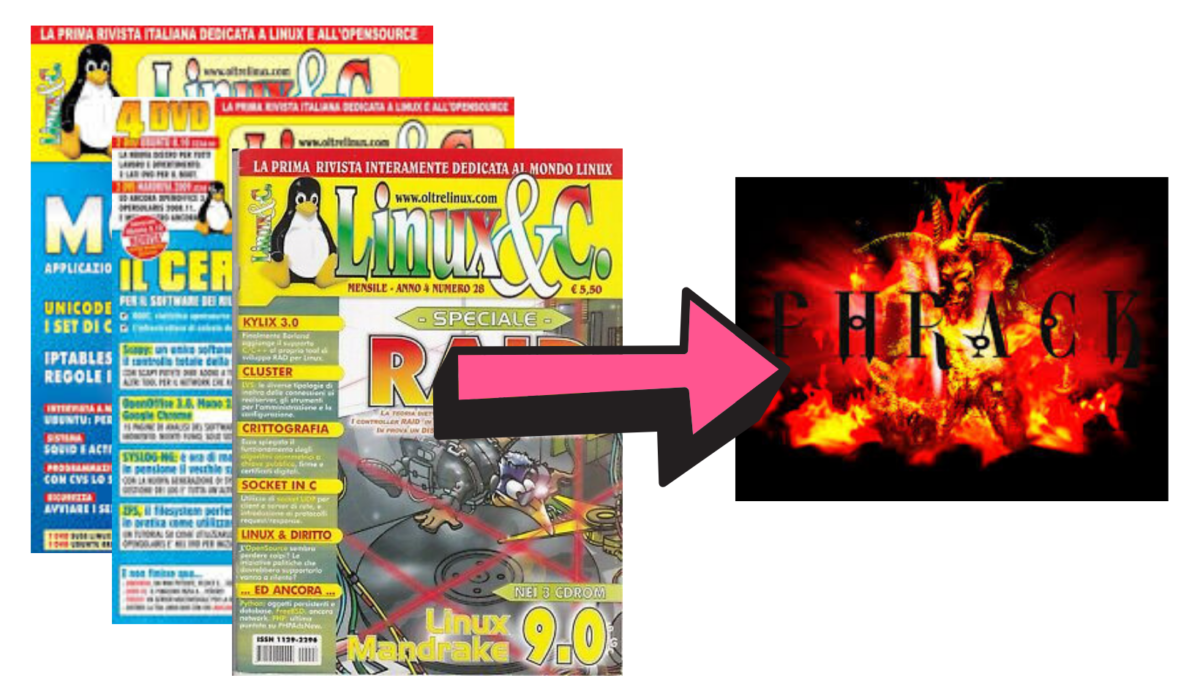
Una rivista dal basso
Stavo ripensando a Linux&C., la rivista edita da Piscopio con cui imparai ad usare Linux 20 anni fa. La ricordo con affetto e soprattutto con rispetto, perché era divertente ma allo stesso tempo scendeva in profondità nei temi. Da quella rivista ho davvero imparato delle cose. Oggi le riviste sono tutte messe in ginocchio da…
-
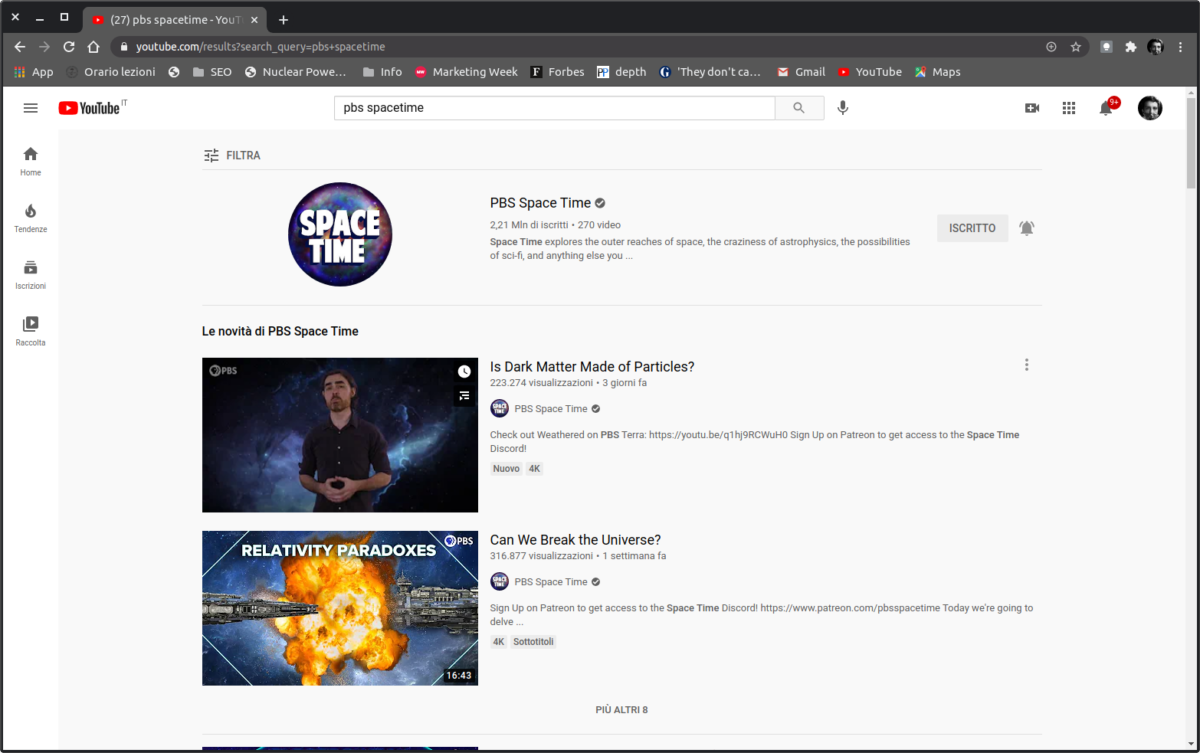
Archiviare i video di YouTube con youtube-dl
DISCLAIMER! Non so se sia sempre legale scaricare video da YouTube. Se trovo molto discutibili eventuali limitazioni in questo senso, dall’altro lato mi sento di raccomandarlo solo per fini di archiviazione personale. Molti youtuber, infatti, prodocono contenuti investendo tempo e denaro perché si aspettano di guadagnare (poco!) dalle nostre visualizzazioni. Ecco perché è bene guardare…
-
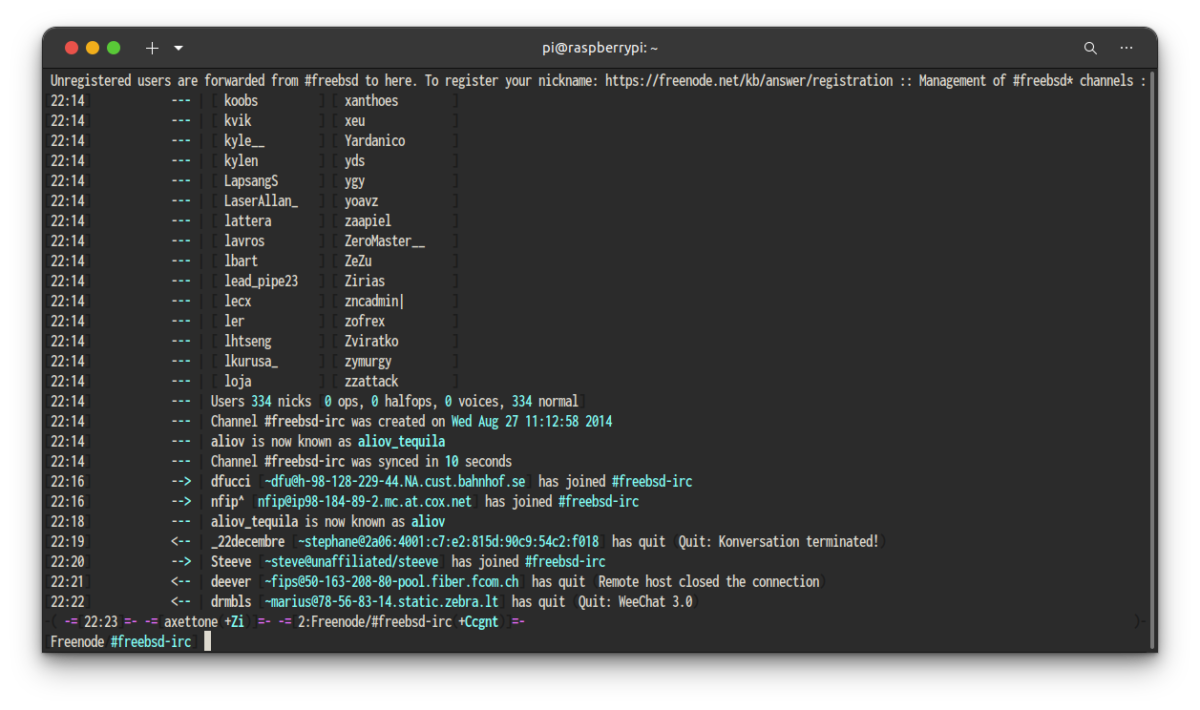
Avviare IRSSI al boot con Systemd su RaspberryPi
In realtà il sistema che propongo vale per qualsiasi sistema Linux con systemd. Questo tutorial è il seguito naturale di quello in cui ho spiegato come usare il client IRC su Raspberry via SSH e screen, in modo tale da rimanere sempre agganciati ai nostri canali preferiti. Il problema è che questa sera per colpa…
-

Restare sempre connessi ad IRC grazie ad SSH e Raspberry Pi
IRC è una figata e il bello è che lo usano in pochi, motivati e capaci utenti. Sebbene le varie implementazioni del protocollo abbiano alcune debolezze, il vero problema secondo me è sempre stato dato dalla sua natura asincrona: se ti scolleghi da IRC, ti perdi per sempre la conversazione che seguirà. Siccome le conversazioni…
-
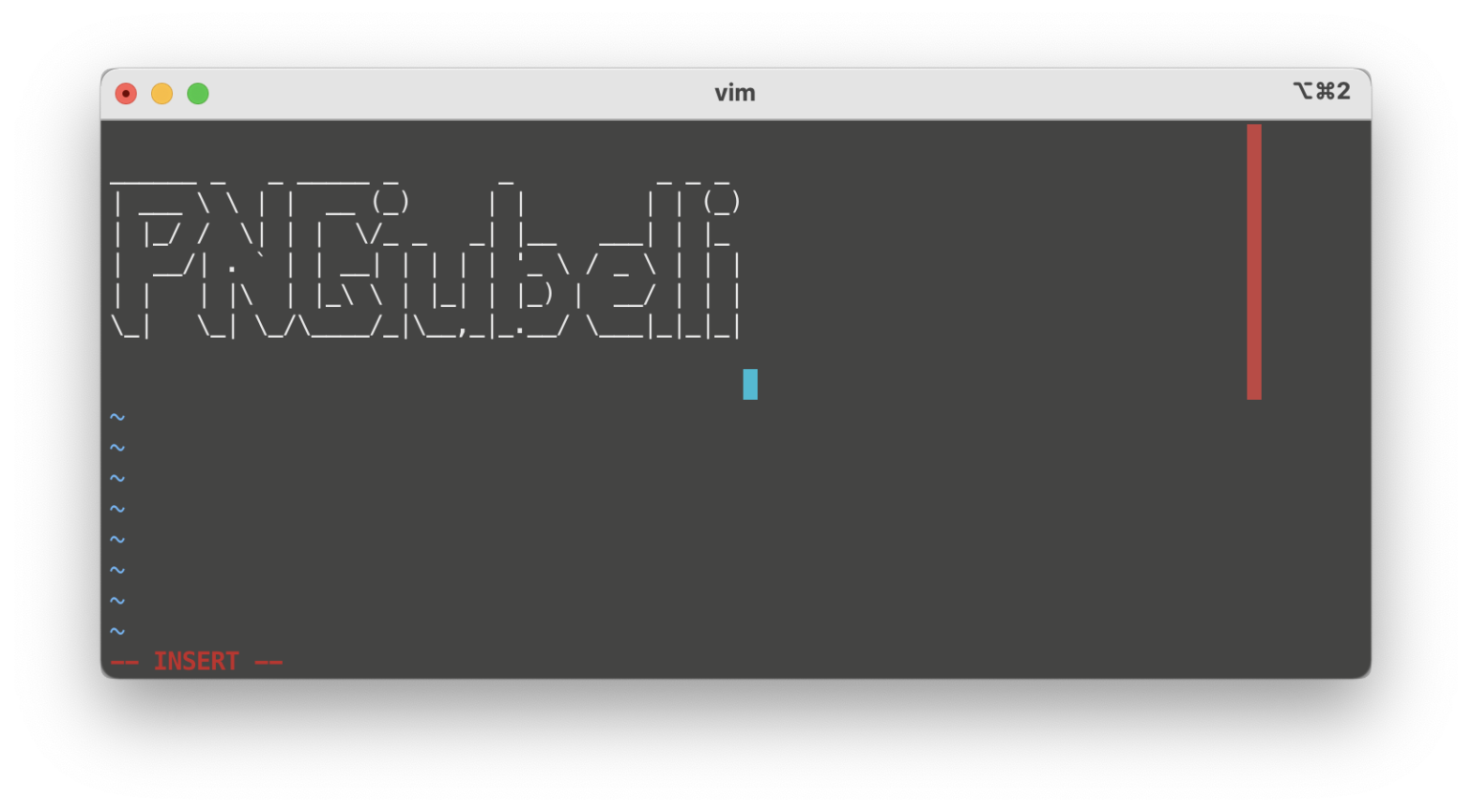
Come creare ASCII ART in modo automatico
L’ASCII ART è quella disciplina artistica digitale di ricreare immagini usando solo caratteri di testo. Per intenderci… Solitamente si usa(va)no nei terminali testuali per rappresentare loghi o scritte particolarmente evidenti. Si tratta di un retaggio degli anni d’oro dell’informatica, ma ancora oggi vantano una schiera di appassionati. È possibile generare automaticamente ASCII ART con siti…
-
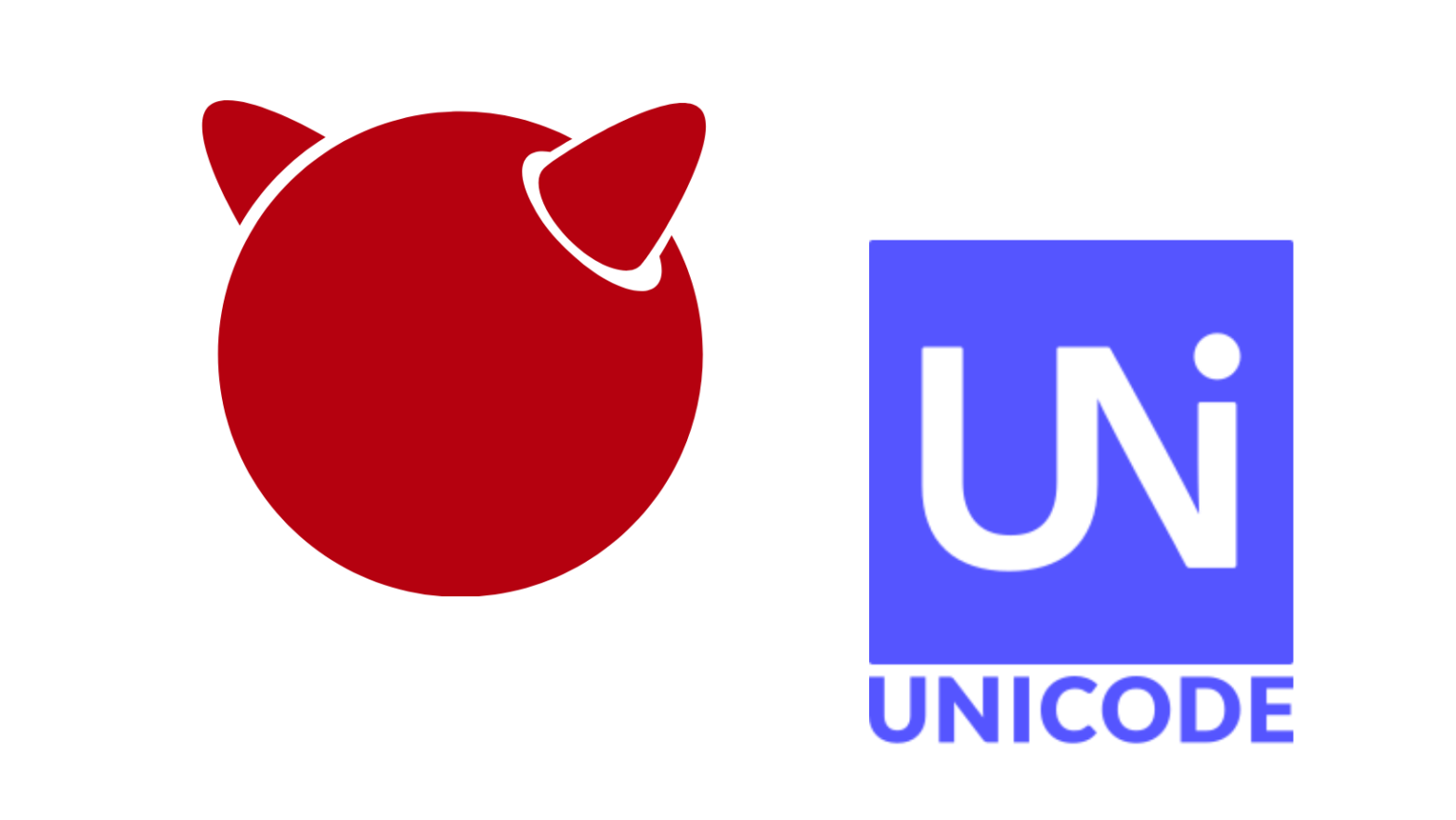
FreeBSD e supporto a UTF-8
Dopo aver installato FreeBSD su un server remoto, ho scoperto che una volta collegatomi via SSH non riuscivo a digitare correttamente le lettere accentate. Ho provato anche col simbolo dell’euro (€) ma niente da fare. Ho scoperto allora che FreeBSD di default non supporta UTF-8, ma che è possibile risolvere il problema in vari modi.…
-

FreeBSD e mysql: errore ripristino database
Stavo provando a divertirmi con FreeBSD, e mi è capitato di dover ripristinare un intero database di cui avevo fatto il backup con mysqldump. Ho tentato il ripristino come ho sempre fatto su linux, col seguente comando: L’errore che si vede nell’ultima riga è perché, ho poi scoperto, dopo aver configurato il database con mysql_secure_installation,…
-
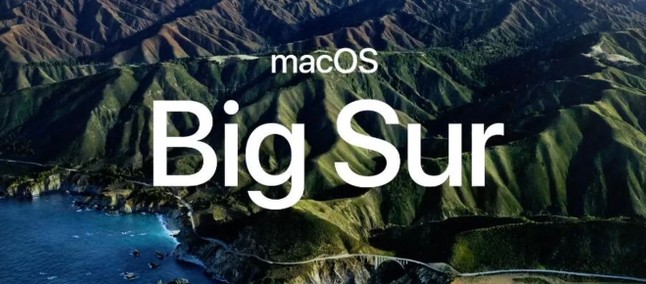
Big Sur: risolvere problemi audio con cuffie/auricolari Bluetooth
Dopo l’aggiornamento a macOS Big Sur, ho notato gravi problemi con le mie cuffie bluetooth: l’audio saltava, si sentiva a tratti ed era praticamente inutilizzabile. Segnalo che la soluzione è piuttosto semplice: basta aprire l’applicazione Terminale, incollare questo comando e premere Invio: A questo punto verrà richiesta la password dell’utente, che dovrà essere inserita per…